Windows computer tips and tricks in hindi? Top pc tips, best laptop tricks
आजके इस पोस्ट में हम आप लोगो के साथ windows computer tips and tricks hindi में शेयर करने वाले है। अगर आप कंप्यूटर या laptop इस्तेमाल करते है तो आजका यह tips & tricks आपका बहुत काम आयेगा।
इस पोस्ट से पहले विंडोज 10 कंप्यूटर के tips और tricks आप लोगो के साथ शेयर किया था अगर आपने वो पोस्ट आभी तक नहीं देखे तो आभी जेक देख सकते हो बहुत कुछ नया जानकारी मिलेगा।
अगर आप कंप्यूटर use करते है तो आपको पता ही है की हमेसा कंप्यूटर इस्तेमाल करने के बाद उसको Shutdown करना पड़ता है और कभी कभी जरुरत पड़ने पर restart भी करना पड़ता है, तो अगर आप चाहते है बिना माउस के कीबोर्ड से कंप्यूटर या laptop को shutdown, restart करोगे तो बिलकुल कर सकते हो।
तो उसके लिए सबसे पहले आपको आपने Keyboard से ALT+F4 key को एक साथ प्रेस करे तो आपको एक पॉपअप मिलेगा उसमे से सिंपल आपको OK पर पर क्लिक करे तो आपका कंप्यूटर shutdown हो जायेगा।
अगर आप माउस से ही कीबोर्ड का काम करना चाहते है, जैसे की कुछ type करना तो आप बिलकुल कर सकते हो, और यह आप विंडोज के सभी कंप्यूटर में कर सकते हो।
इस काम के लिए सिर्फ आपने कीबोर्ड से Windows+R प्रेस करना है उसके बाद RUN पर जेक लिखा है OSK उसके बाद OK पर क्लिक करना है। बस आपको देखिये आपको आपने कंप्यूटर स्क्रीन में कीबोर्ड देखने को मिलेगा जिसको आपन आपने कीबोर्ड की तरह use कर सकते हो।
अगर आप चाहते है की कोई फाइल, फोल्डर या फोटो video आपने कंप्यूटर या laptop पर hide करोगे तो बिना किसी सॉफ्टवेर के आप वो काम कर सकते हो बहुत आसन तरीके से उसके लिए आपको just कुछ स्टेप फॉलो करना होगा।
सबसे पहले आप जिस फाइल या फोल्डर को hide करना चाहते है उसके ऊपर right क्लिक करे उसके बाद Properties पर क्लिक करे उसके बाद आपको Hide पर क्लिक करना है और Apply पर क्लिक करना है।
आब आप चेक करे आपका फाइल hide हो गया है, आभी सवाल है hide फाइल को वापस कैसे लाये, और भी आसन है।
उसके लिए सबसे पहले आपको Control panel पर जाना है उसके बाद File Explorer Option पर जाना है, उसके बाद View पर क्लिक करना है, उसके बाद निचे Show hidden files, folder, and drives पर क्लिक करना है और OK पर क्लिक करना है तो आपको आपना hide फाइल फोल्डर मिल जायेगा।
अगर आप चाहते है की विंडोज कंप्यूटर के screen shot लोगे तो बहुत आसानी से ले सकते हो और इसके किसी तरह के सॉफ्टवेर की भी जरुरत नहीं होगी।
सबसे पहले Start बटन पर क्लिक करे उसके बाद सर्च करे snipping tool और उसको ओपन करे उसके बाद आप आपने कंप्यूटर के screen shot लीजिये।
अगर आप एक math का student हो और आप चाहते हो आपने कंप्यूटर में math formula type करोगे तो बिलकुल कर सकते हो, और इसके लिए अभी आपको किसी तरह सॉफ्टवेर की जरुरत नहीं है।
सबसे पहले आप Start बटन पर जेक सर्च करे Math Input Panel उसके बाद इस सॉफ्टवेर को ओपन करे और जो math यह फाई math का formula लिखना चाहते हो वो लिखो।
आप जेक खुद try करो एक नाम के दो फोल्डर बनानी की नहीं बनेगा, लेकिन अगर आपको एक ही नाम के दो फोल्डर चाहिए तो आप बना सकते हो आजके इस trick को फॉलो करके।
सबसे पहले आपको New Folder create करना होगा उसके बाद rename करना होगा, rename करनते वक़्त आपको ALT+0160 इसको एक साथ type करना है उसके बाद जो नाम आप लिखना चाहते हो वो लखे देखिये आपका एक ही नाम का दो फोल्डर बन जायेगा।
अगर आप चाहते है की विंडोज कंप्यूटर के जो फोल्डर कलर है उसको remove करके आपना पसंद का कोई कलर use करोगे तो आप बिलकुल कर सकते हो। लेकिन इसके लिए आपको सॉफ्टवेर use करना होगा।
सबसे पहले आप निचे दिया हुआ सॉफ्टवेर को डाउनलोड करे और इनस्टॉल करे, उसके बाद जिस फोल्डर के कलर change करना है उसके ऊपर right क्लिक करे उसके बाद Colorizer पर क्लिक करे और जो कलर पसंद है उसको सेलेक्ट करे।
अगर आप खुदके voice record करना चाहते है वो भी आपने कंप्यूटर पर तो आप बिलकुल कर सकते हो और इसके लिए आपको किसी तरह के सॉफ्टवेर नहीं चाहिए।
सबसे पहले आप स्टार्ट बटन पर क्लिक करे उसके बाद सर्च करे voice recorder उसके बाद जो सॉफ्टवेर मिलेगा उसको ओपन करे और voice recording स्टार्ट करे।
लेकिन इसके लिए आपके पास एक micro phone होना चाहिए।
अगर आप विंडोज कंप्यूटर या laptop इस्तेमाल करते हो और आप जानना चाहते हो की आपके कंप्यूटर में कोनसा विंडोज इनस्टॉल है, ram कितना gb का, अगर आपको यह सब जानना है तो आप बिलकुल जन सकते हो वो भी बिना किसी सॉफ्टवेर के।
सबसे पहले आप CTRL+R को प्रेस करे उसके बाद RUN पर जेक type करे dxdiag उसके बाद OK करे आब आपके आपने आपके कंप्यूटर के all information ओपन हो जायेगा आप चेक कर सकते हो।
अगर आप चाहते है की आपने कंप्यूटर को auto shutdown करोगे तो आप बिलकुल कर सकते हो, और इसके लिए आपको एक सॉफ्टवेर का इस्तेमाल करना होगा जिसका नाम है Wise Auto Shutdown.
सबसे पहले इस लिंक से Wise Auto Shutdown को डाउनलोड करे उसके बाद इनस्टॉल करे उसके बाद टाइम सेट करे बस आपने जो टाइम सेट किया है उसी टाइम में आपका pc shutdown हो जायेगा।
अगर आपको यह जानना है की आपका कंप्यूटर पिछले कितने देर से ON है तो आप ये चेक कर सकते हो वो भी बिना किसी सॉफ्टवेर के।
सबसे पहले आपको आपने कीबोर्ड से CTRL+SHIFT+Esc प्रेस करना है उसके बाद Task Manager जाना है उसके बाद Performance पर क्लिक करके चेक करना है सब मिल जायेगा।
अगर आपका Pendrive या SD memory कार्ड के कोई फाइल, फोटो, विडियो डिलीट हो गया है तो आप उसको आपने कंप्यूटर से बहुत आसानी से वापस पा सकते हो, उसके लिए आपको एक सॉफ्टवेर इस्तेमाल करना होगा जिसका नाम है Recova.
अगर आपको सचमे कोई फाइल recover करना है तो आप निचे दिया हुआ लिंक पर क्लिक करे उसके बाद उसी पोस्ट को फॉलो करे उस पोस्ट में आपको बिस्तर में जानकारी मिलेगी की कैसे डिलीट फाइल recover करते है।
कंप्यूटर use करते हो तो सायेद आपको पता ही होगा new फोल्डर कैसे बनाते है, लेकिन आज हम दिखने वाले है की आप कैसे बिना माउस के सिर्फ कीबोर्ड से एक new folder create कर सकते हो।
इसके लिए आपको जादा कुछ करने की जरुरत नहीं है सिर्फ आप आपने कीबोर्ड से CTRL+SHIFT+N इन तीनो को एक साथ प्रेस करे आपके pc screen पर फोल्डर create हो जायेगा।
अगर आप विंडोज कंप्यूटर इस्तेमाल करते हो तो आपको पता ही है की taskbar कोनसा है, कंप्यूटर के start बटन, clock etc जहा होते है उसी जगा को कंप्यूटर के taskbar कहेते है।
अगर आप चाहते है माउस के बिना taskbar के programs को ओपन करोगे तो आप कर सकते हो, जैसे अगर आपके taskbar में कोई browser पिन है या कोई मीडिया player pin है और आप उसको कीबोर्ड से ओपन करना चाहते हो तो तो उसके लिए आपको आपने कीबोर्ड के Wndows key को प्रेस करना है साथ ही आपको Number key को प्रेस करना है।
इसके मतलब अगर आपके google chrome browser taskbar के 7 नंबर पर है तो आपको कीबोर्ड के windows key+7 को एक साथ प्रेस करना है तो आपका browser ओपन हो जायेगा।
यदि आप विंडोज 10 इस्तेमाल करते हो तो आप आपने कंप्यूटर के किसी भी फोल्डर, फाइल में emoji icon का इस्तेमाल कर सकते हो. मतलब आप फोल्डर में कोई भी नाम देते हो अगर नाम के साथ कोई emoji भी देना चाहते हो तो दे सकते हो।
इसके लिए आपको सबसे पहले फोल्डर को rename करना होगा, rename करने के लिए कीबोर्ड के F2 बटन को प्रेस करे, उसके बाद फिर से कीबोर्ड के Windows key+Dot key को एक साथ प्रेस करे।
आब आपके सामने एक emoji कीबोर्ड ओपन होगा जो emoji आप फोल्डर के नाम में इस्तेमाल करना चाहते है उसको ऊपर क्लिक करे।
तो दोस्तों येही था computer कुछ tips and tricks उम्मीद करते है आपको यह tips and tricks पसंद आया होगा, अगर आपको यह पोस्ट अच्छा लगा है तो प्लीज पोस्ट को आपने दोस्तों के साथ शेयर करे, कोई भी सवाल है तो कमेंट करे।
इस पोस्ट से पहले विंडोज 10 कंप्यूटर के tips और tricks आप लोगो के साथ शेयर किया था अगर आपने वो पोस्ट आभी तक नहीं देखे तो आभी जेक देख सकते हो बहुत कुछ नया जानकारी मिलेगा।
कंप्यूटर क्या है वो हम सब जानते है और यह भी जानते है की कंप्यूटर को चलना क लिए विंडोज का ही सबसे बड़ा हात है, क्युकी कंप्यूटर के under जितने भी हार्डवेयर parts है वो सब विंडोज सॉफ्टवेर के मदद से ही चल पता है।
तो basically आज हम सिर्फ कंप्यूटर का ही नहीं विंडोज के भी tips and tricks आप लोगो के साथ शेयर करेंगे, और आभी आप जो भी विंडोज use कर रहे हो उन सब में आजका ये tips और tricks काम करेगा।
तो basically आज हम सिर्फ कंप्यूटर का ही नहीं विंडोज के भी tips and tricks आप लोगो के साथ शेयर करेंगे, और आभी आप जो भी विंडोज use कर रहे हो उन सब में आजका ये tips और tricks काम करेगा।
Computer Tips and Tricks In Hindi
आज हम इस पोस्ट में बहुत important कुछ tips आप लोगो के साथ शेयर करेंगे जो हर रोज आपके काम में आयेगा।
1. कीबोर्ड से कंप्यूटर Restart & Shutdown कैसे करे?
अगर आप कंप्यूटर use करते है तो आपको पता ही है की हमेसा कंप्यूटर इस्तेमाल करने के बाद उसको Shutdown करना पड़ता है और कभी कभी जरुरत पड़ने पर restart भी करना पड़ता है, तो अगर आप चाहते है बिना माउस के कीबोर्ड से कंप्यूटर या laptop को shutdown, restart करोगे तो बिलकुल कर सकते हो।
तो उसके लिए सबसे पहले आपको आपने Keyboard से ALT+F4 key को एक साथ प्रेस करे तो आपको एक पॉपअप मिलेगा उसमे से सिंपल आपको OK पर पर क्लिक करे तो आपका कंप्यूटर shutdown हो जायेगा।
2. माउस से कीबोर्ड का काम कैसे करे?
अगर आप माउस से ही कीबोर्ड का काम करना चाहते है, जैसे की कुछ type करना तो आप बिलकुल कर सकते हो, और यह आप विंडोज के सभी कंप्यूटर में कर सकते हो।
इस काम के लिए सिर्फ आपने कीबोर्ड से Windows+R प्रेस करना है उसके बाद RUN पर जेक लिखा है OSK उसके बाद OK पर क्लिक करना है। बस आपको देखिये आपको आपने कंप्यूटर स्क्रीन में कीबोर्ड देखने को मिलेगा जिसको आपन आपने कीबोर्ड की तरह use कर सकते हो।
3. विंडोज कंप्यूटर में फाइल, फोल्डर, फोटो, विडियो हाईड कैसे करते है?
अगर आप चाहते है की कोई फाइल, फोल्डर या फोटो video आपने कंप्यूटर या laptop पर hide करोगे तो बिना किसी सॉफ्टवेर के आप वो काम कर सकते हो बहुत आसन तरीके से उसके लिए आपको just कुछ स्टेप फॉलो करना होगा।
सबसे पहले आप जिस फाइल या फोल्डर को hide करना चाहते है उसके ऊपर right क्लिक करे उसके बाद Properties पर क्लिक करे उसके बाद आपको Hide पर क्लिक करना है और Apply पर क्लिक करना है।
आब आप चेक करे आपका फाइल hide हो गया है, आभी सवाल है hide फाइल को वापस कैसे लाये, और भी आसन है।
उसके लिए सबसे पहले आपको Control panel पर जाना है उसके बाद File Explorer Option पर जाना है, उसके बाद View पर क्लिक करना है, उसके बाद निचे Show hidden files, folder, and drives पर क्लिक करना है और OK पर क्लिक करना है तो आपको आपना hide फाइल फोल्डर मिल जायेगा।
4. कंप्यूटर Screen shot कैसे लेते है बिना किसी सॉफ्टवेर के?
अगर आप चाहते है की विंडोज कंप्यूटर के screen shot लोगे तो बहुत आसानी से ले सकते हो और इसके किसी तरह के सॉफ्टवेर की भी जरुरत नहीं होगी।
सबसे पहले Start बटन पर क्लिक करे उसके बाद सर्च करे snipping tool और उसको ओपन करे उसके बाद आप आपने कंप्यूटर के screen shot लीजिये।
5. कंप्यूटर में गणित और गणित के formula कैसे लिखे?
अगर आप एक math का student हो और आप चाहते हो आपने कंप्यूटर में math formula type करोगे तो बिलकुल कर सकते हो, और इसके लिए अभी आपको किसी तरह सॉफ्टवेर की जरुरत नहीं है।
सबसे पहले आप Start बटन पर जेक सर्च करे Math Input Panel उसके बाद इस सॉफ्टवेर को ओपन करे और जो math यह फाई math का formula लिखना चाहते हो वो लिखो।
6. कंप्यूटर पे एक ही नाम के दो Folder कैसे बनाये?
आप जेक खुद try करो एक नाम के दो फोल्डर बनानी की नहीं बनेगा, लेकिन अगर आपको एक ही नाम के दो फोल्डर चाहिए तो आप बना सकते हो आजके इस trick को फॉलो करके।
सबसे पहले आपको New Folder create करना होगा उसके बाद rename करना होगा, rename करनते वक़्त आपको ALT+0160 इसको एक साथ type करना है उसके बाद जो नाम आप लिखना चाहते हो वो लखे देखिये आपका एक ही नाम का दो फोल्डर बन जायेगा।
7. कंप्यूटर फोल्डर के कलर change कैसे करे?
अगर आप चाहते है की विंडोज कंप्यूटर के जो फोल्डर कलर है उसको remove करके आपना पसंद का कोई कलर use करोगे तो आप बिलकुल कर सकते हो। लेकिन इसके लिए आपको सॉफ्टवेर use करना होगा।
सबसे पहले आप निचे दिया हुआ सॉफ्टवेर को डाउनलोड करे और इनस्टॉल करे, उसके बाद जिस फोल्डर के कलर change करना है उसके ऊपर right क्लिक करे उसके बाद Colorizer पर क्लिक करे और जो कलर पसंद है उसको सेलेक्ट करे।
8. कंप्यूटर पर voice रिकॉर्ड कैसे करे?
अगर आप खुदके voice record करना चाहते है वो भी आपने कंप्यूटर पर तो आप बिलकुल कर सकते हो और इसके लिए आपको किसी तरह के सॉफ्टवेर नहीं चाहिए।
सबसे पहले आप स्टार्ट बटन पर क्लिक करे उसके बाद सर्च करे voice recorder उसके बाद जो सॉफ्टवेर मिलेगा उसको ओपन करे और voice recording स्टार्ट करे।
लेकिन इसके लिए आपके पास एक micro phone होना चाहिए।
9. कंप्यूटर के all information चेक कसी करे?
अगर आप विंडोज कंप्यूटर या laptop इस्तेमाल करते हो और आप जानना चाहते हो की आपके कंप्यूटर में कोनसा विंडोज इनस्टॉल है, ram कितना gb का, अगर आपको यह सब जानना है तो आप बिलकुल जन सकते हो वो भी बिना किसी सॉफ्टवेर के।
सबसे पहले आप CTRL+R को प्रेस करे उसके बाद RUN पर जेक type करे dxdiag उसके बाद OK करे आब आपके आपने आपके कंप्यूटर के all information ओपन हो जायेगा आप चेक कर सकते हो।
10. कंप्यूटर को Auto Shutdown & Restart कैसे करे?
अगर आप चाहते है की आपने कंप्यूटर को auto shutdown करोगे तो आप बिलकुल कर सकते हो, और इसके लिए आपको एक सॉफ्टवेर का इस्तेमाल करना होगा जिसका नाम है Wise Auto Shutdown.
सबसे पहले इस लिंक से Wise Auto Shutdown को डाउनलोड करे उसके बाद इनस्टॉल करे उसके बाद टाइम सेट करे बस आपने जो टाइम सेट किया है उसी टाइम में आपका pc shutdown हो जायेगा।
11. कंप्यूटर कितनि देर से ON है कैसे चेक करे?
अगर आपको यह जानना है की आपका कंप्यूटर पिछले कितने देर से ON है तो आप ये चेक कर सकते हो वो भी बिना किसी सॉफ्टवेर के।
सबसे पहले आपको आपने कीबोर्ड से CTRL+SHIFT+Esc प्रेस करना है उसके बाद Task Manager जाना है उसके बाद Performance पर क्लिक करके चेक करना है सब मिल जायेगा।
12. Pen Drive और SD कार्ड के डिलीट फाइल Recover कैसे करे?
अगर आपका Pendrive या SD memory कार्ड के कोई फाइल, फोटो, विडियो डिलीट हो गया है तो आप उसको आपने कंप्यूटर से बहुत आसानी से वापस पा सकते हो, उसके लिए आपको एक सॉफ्टवेर इस्तेमाल करना होगा जिसका नाम है Recova.
अगर आपको सचमे कोई फाइल recover करना है तो आप निचे दिया हुआ लिंक पर क्लिक करे उसके बाद उसी पोस्ट को फॉलो करे उस पोस्ट में आपको बिस्तर में जानकारी मिलेगी की कैसे डिलीट फाइल recover करते है।
13. नया फोल्डर कैसे बनाये कीबोर्ड से?
कंप्यूटर use करते हो तो सायेद आपको पता ही होगा new फोल्डर कैसे बनाते है, लेकिन आज हम दिखने वाले है की आप कैसे बिना माउस के सिर्फ कीबोर्ड से एक new folder create कर सकते हो।
इसके लिए आपको जादा कुछ करने की जरुरत नहीं है सिर्फ आप आपने कीबोर्ड से CTRL+SHIFT+N इन तीनो को एक साथ प्रेस करे आपके pc screen पर फोल्डर create हो जायेगा।
14. Taskbar programs ओपन करे कीबोर्ड से?
अगर आप विंडोज कंप्यूटर इस्तेमाल करते हो तो आपको पता ही है की taskbar कोनसा है, कंप्यूटर के start बटन, clock etc जहा होते है उसी जगा को कंप्यूटर के taskbar कहेते है।
अगर आप चाहते है माउस के बिना taskbar के programs को ओपन करोगे तो आप कर सकते हो, जैसे अगर आपके taskbar में कोई browser पिन है या कोई मीडिया player pin है और आप उसको कीबोर्ड से ओपन करना चाहते हो तो तो उसके लिए आपको आपने कीबोर्ड के Wndows key को प्रेस करना है साथ ही आपको Number key को प्रेस करना है।
इसके मतलब अगर आपके google chrome browser taskbar के 7 नंबर पर है तो आपको कीबोर्ड के windows key+7 को एक साथ प्रेस करना है तो आपका browser ओपन हो जायेगा।
15. Computer फोल्डर में Emoji इस्तेमाल कैसे करे?
यदि आप विंडोज 10 इस्तेमाल करते हो तो आप आपने कंप्यूटर के किसी भी फोल्डर, फाइल में emoji icon का इस्तेमाल कर सकते हो. मतलब आप फोल्डर में कोई भी नाम देते हो अगर नाम के साथ कोई emoji भी देना चाहते हो तो दे सकते हो।
इसके लिए आपको सबसे पहले फोल्डर को rename करना होगा, rename करने के लिए कीबोर्ड के F2 बटन को प्रेस करे, उसके बाद फिर से कीबोर्ड के Windows key+Dot key को एक साथ प्रेस करे।
आब आपके सामने एक emoji कीबोर्ड ओपन होगा जो emoji आप फोल्डर के नाम में इस्तेमाल करना चाहते है उसको ऊपर क्लिक करे।
16. Windows 10 में पुराना Control Panel कैसे Use करे?
यदि आप विंडोज 10 का इस्तेमाल करते हो तो आपको विंडोज 10 की तरह पुराना control panel स्टार्ट मेनू पर देखने को नहीं मिलेगा, इसके लिए आपको control पैनल को सर्च करना है।
तो विंडोज 10 में control panel के लिए आपको सर्च या स्टार्ट बटन पर क्लिक करके टाइप करना है Control Panel तो आपको पुराना वाला control पैनल मिल जायेगा।
अब आप इसी control पैनल पर विंडोज 7 जैसा सभी काम कर सकते हो।
17. विंडोज 10 का हिडेन स्टार्ट मेनू
यदि आप विंडोज 10 का उपयोग करते है तो सईद आपको पता है स्टार्ट बटन कोनसा है, लेकिन आप जिस स्टार्ट बटन का इस्तेमाल करते है इसके अलाबा भी और एक स्टार्ट मेनू है जिसके बारेमे बहुत सी लोगो को पता ही नहीं है।
तो इसके लिए आपको ज्यादा कुछ करने की जरुरत नहीं है सिंपल आपको Start बटन के ऊपर माउस के राइट क्लिक करना है आपको हिडन स्टार्ट मेनू मिल जायेगा। इस स्टार्ट मेनू में आपको बहुत सी हिडन फीचर मिलेगा।
आजके इस पोस्ट में हमने क्या सीखे?







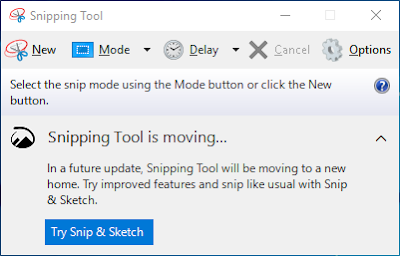
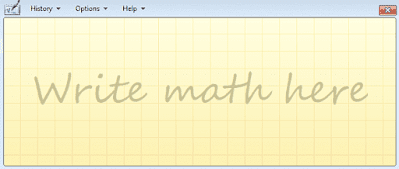





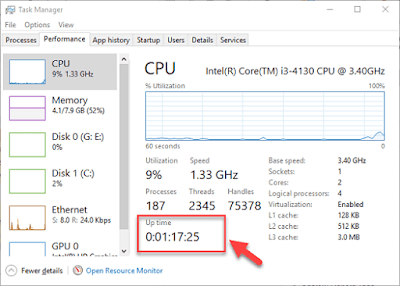


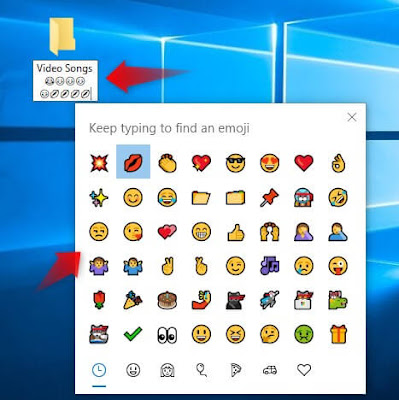








Very Help full trick
ReplyDelete